Configuración de red con cable
Debe configurar los protocolos de red de la impresora para utilizarla en la red.
Puede utilizar la red después de conectar un cable de red al puerto correspondiente de su equipo.
En los modelos que no cuenten con pantalla en el panel de control, utilice el SyncThru™ Web Service o el programa SetIP.
-
Consulte Uso de SyncThru™ Web Service.
-
Consulte Configuración de direcciones IP.
Impresión del informe de configuración de red
Puede imprimir un Informe de configuración de red desde el panel de control de la impresora el cual le mostrará la configuración actual de la red del equipo. Esto lo ayudará a instalar una red.
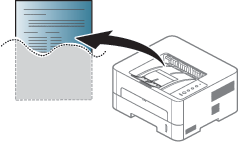
Pulse el botón  () durante más de cuatro segundos en el panel de control.
() durante más de cuatro segundos en el panel de control.
En este Informe de configuración de red, encontrará las direcciones MAC y IP del equipo.
Por ejemplo:
-
Dirección MAC: 00:15:99:41:A2:78
-
Dirección IP: 192.0.0.192
Configuración de direcciones IP
Primero, debe configurar una dirección IP para la impresión en red y la administración de red. En la mayoría los de casos, se asignará de forma automática una nueva dirección IP mediante un servidor DHCP (Protocolo de configuración de host dinámico) situado en la red.
Antes de utilizar el programa SetIP, deshabilite el firewall del ordenador desde el > > .
|
|
|
|
Es posible que las siguientes instrucciones varíen según el modelo. |
-
Descargue el software del sitio web de Samsung, descomprímalo e instálelo: (http://www.samsung.com > encuentre su producto > Soporte o Descargas).
-
Siga las instrucciones de la ventana de instalación.
-
Conecte el dispositivo a la red mediante un cable de red.
-
Encienda el dispositivo.
-
En el menú de Windows, seleccione > > SetIP > SetIP.
-
Haga clic en el icono
 (el tercero contando de izq. a der.) en la ventana SetIP para abrir la ventana de configuración TCP/IP.
(el tercero contando de izq. a der.) en la ventana SetIP para abrir la ventana de configuración TCP/IP. -
Introduzca la información nueva de la impresora en la ventana de configuración según se indica a continuación. En una intranet corporativa, puede necesitar que un administrador de red le facilite esta información antes de continuar.
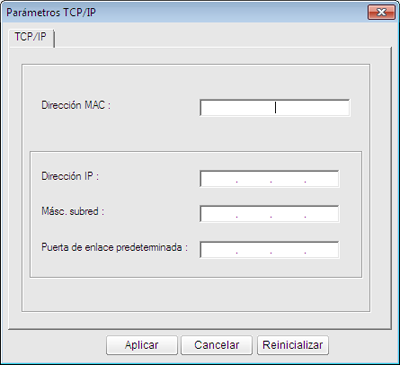
![[Note]](../../common/icon_note.png)
Busque la dirección MAC del equipo en el Informe de configuración de red (consulte Impresión del informe de configuración de red) e introdúzcala sin los dos puntos. Por ejemplo, 00:15:99:29:51:A8 será 0015992951A8.
-
Haga clic en y, a continuación, en . El equipo imprimirá automáticamente el Informe de configuración de red. Confirme que todas las configuraciones sean correctas.
Antes de utilizar el programa SetIP, deshabilite el firewall del ordenador desde > > .
|
|
|
|
Es posible que las instrucciones siguientes puedan variar según el modelo. |
-
Conecte el dispositivo a la red mediante un cable de red.
-
Inserte el CD de software suministrado en la unidad de CD-ROM.

-
Haga doble clic en el icono de CD-ROM que aparece en el escritorio de Mac.
-
En Mac OS X 10.8, haga doble clic en el CD-ROM que aparece en el Finder.
-
-
Haga doble clic en la carpeta > icono .
-
Haga clic en .
-
Lea el Acuerdo de licencia y haga clic en .
-
Haga clic en para aceptar el Acuerdo de licencia.
-
Haga clic en . Se instalarán todos los componentes necesarios para las operaciones del dispositivo.
Si hace clic en , puede elegir componentes individuales para instalar.
-
Introduzca la contraseña y haga clic en .
-
Cuando aparezca el mensaje que advierte que se cerrarán todas las aplicaciones de su ordenador, haga clic en .
-
Seleccione en y haga clic en el botón .
-
Haga clic en el icono
 (el tercero contando de izq. a der.) en la ventana SetIP para abrir la ventana de configuración TCP/IP.
(el tercero contando de izq. a der.) en la ventana SetIP para abrir la ventana de configuración TCP/IP. -
Introduzca la información nueva de la impresora en la ventana de configuración. En una intranet corporativa, puede necesitar que un administrador de red le facilite esta información antes de continuar.
![[Note]](../../common/icon_note.png)
Busque la dirección MAC del equipo en el Informe de configuración de red (consulte Impresión del informe de configuración de red) e introdúzcala sin los dos puntos. Por ejemplo, 00:15:99:29:51:A8 será 0015992951A8.
-
Haga clic en y, a continuación, en . El equipo imprimirá automáticamente el Informe de configuración de red. Confirme que todas las configuraciones sean correctas.
Antes de utilizar el programa SetIP, deshabilite el firewall del ordenador desde o .
|
|
|
|
Es posible que las instrucciones siguientes puedan variar según el modelo o el sistema operativo. |
-
Abra //////.
-
Haga doble clic en el archivo .
-
Haga clic para abrir la ventana Configuración TCP/IP.
-
Introduzca la información nueva de la impresora en la ventana de configuración. En una intranet corporativa, puede necesitar que un administrador de red le facilite esta información antes de continuar.
![[Note]](../../common/icon_note.png)
Busque la dirección MAC del equipo en el Informe de configuración de red (consulte Impresión del informe de configuración de red) e introdúzcala sin los dos puntos. Por ejemplo, 00:15:99:29:51:A8 será 0015992951A8.
-
El equipo imprimirá automáticamente el Informe de configuración de red.
|
|
|
|
IPv6 únicamente es compatible en Windows Vista o superior. |
|
|
|
|
El dispositivo admite las siguientes direcciones IPv6 para la impresión y la administración en red.
-
: dirección IPv6 local configurada automáticamente (la dirección empieza con FE80).
-
: Dirección IPv6 configurada automáticamente por un enrutador de red.
-
: dirección IPv6 configurada por un servidor DHCPv6.
-
: Dirección IPv6 configurada manualmente por un usuario.
En el SyncThru™ Web Service
Activación de IPv6
-
Acceda a un explorador web en Windows, por ejemplo, Internet Explorer. Escriba la dirección IP de la máquina (http://xxx.xxx.xxx.xxx) en el campo de dirección y pulse la tecla Intro o haga clic en .
-
Si es la primera vez que inicia sesión en , debe iniciar sesión como administrador. Escriba el identificador y la contraseña predeterminados siguientes. Le recomendamos cambiar la contraseña predeterminada por motivos de seguridad.
-
:
-
:
-
-
Cuando se abra la ventana , mueva el cursor del ratón sobre la de la barra de menú principal y haga clic en .
-
Haga clic en en el panel izquierdo del sitio web.
-
Active la casilla de verificación para activar IPv6.
-
Haga clic en el botón .
-
Apague el dispositivo y vuelva a encenderlo.
|
|
|
|
Configuración de dirección IPv6
-
Inicie un navegador web como Internet Explorer que sea compatible con direcciones IPv6 como URL.
-
Seleccione una de las direcciones IPv6 (, , , ) desde Informe de configuración de red (consulte Impresión del informe de configuración de red).
-
: dirección IPv6 local configurada automáticamente (la dirección empieza con FE80).
-
: Dirección IPv6 configurada automáticamente por un enrutador de red.
-
: dirección IPv6 configurada por un servidor DHCPv6.
-
: Dirección IPv6 configurada manualmente por un usuario.
-
-
Introduzca la dirección IPv6 (p. ej.: http://[FE80::215:99FF:FE66:7701]).
![[Caution]](../../common/icon_caution.png)
La dirección debe escribirse entre corchetes “[]”.